Εκκαθαρίζετε τακτικά την προσωρινή μνήμη του προγράμματος περιήγησής σας; Εάν όχι, θα πρέπει. Η κρυφή μνήμη του προγράμματος περιήγησής σας είναι υπεύθυνη για την αποθήκευση των δεδομένων ιστότοπων που έχετε δει στο παρελθόν. Ενώ ο σκοπός πίσω από την προσωρινή μνήμη είναι για ταχύτερους χρόνους φόρτωσης των τοποθεσιών που συχνάζετε, μπορεί να λειτουργήσει εναντίον σας με την πάροδο του χρόνου.
Περιεχόμενα
- Γιατί μπορεί να θέλετε να διαγράψετε την προσωρινή μνήμη
- Εκκαθαρίστε την προσωρινή μνήμη στο Google Chrome
- Εκκαθαρίστε την προσωρινή μνήμη στο Mozilla Firefox
- Εκκαθαρίστε την προσωρινή μνήμη στον Internet Explorer
- Εκκαθαρίστε την προσωρινή μνήμη στο Safari
- Εκκαθαρίστε την προσωρινή μνήμη στο Opera
- Εκκαθαρίστε την προσωρινή μνήμη στο νέο Microsoft Edge
Όχι μόνο μπορεί να επιβραδύνει το πρόγραμμα περιήγησής σας, αλλά κάνει τις προσωπικές σας πληροφορίες πιο ευάλωτες σε παραβιάσεις. Για όποιο πρόγραμμα περιήγησης χρησιμοποιείτε, δείτε πώς μπορείτε να διαγράψετε την προσωρινή μνήμη.
Προτεινόμενα βίντεο
Γιατί μπορεί να θέλετε να διαγράψετε την προσωρινή μνήμη
Η εκκαθάριση της προσωρινής μνήμης μπορεί να μην είναι εντελώς απαραίτητη, ούτε να χρειάζεται να γίνεται συχνά. Ωστόσο, η εκκαθάριση της προσωρινής μνήμης του προγράμματος περιήγησής σας μπορεί να αποδειχθεί καρποφόρα για διάφορους λόγους. Πρώτα απ 'όλα, η εκκαθάριση των αποθηκευμένων δεδομένων στην προσωρινή μνήμη αναγκάζει το πρόγραμμα περιήγησής σας να αναζητήσει και να ανακτήσει την πιο πρόσφατη ιστοσελίδα στοιχεία αντί της ανακύκλωσης των ίδιων παλαιών εξαρτημάτων, είτε είναι ενημερωμένα με τα πρότυπα του προγραμματιστή είτε δεν.
Σχετίζεται με
- Πώς δοκιμάζουμε φορητούς υπολογιστές
- Πώς να μετατρέψετε τις κασέτες σας VHS σε DVD, Blu-ray ή ψηφιακό
- Οι καλύτεροι υπολογιστές παιχνιδιών για το 2023: Dell, Origin, Lenovo και πολλά άλλα
Επιπλέον, η επαναφορά της προσωρινής μνήμης θα βοηθήσει ενδεχομένως στην περίπτωση 404, 502 και άλλων σφαλμάτων που μπορεί να προκύψουν από μια κατεστραμμένη κρυφή μνήμη. Μπορείτε επίσης να διαγράψετε τυχόν ιδιωτικά δεδομένα που έχετε αποθηκεύσει με τη μορφή αναγνωριστικών σύνδεσης, κωδικών πρόσβασης και πρόσθετων ευαίσθητων πληροφοριών που προτιμάτε να μην αποθηκεύσετε στον υπολογιστή σας. Είναι επίσης ένα απλό τέχνασμα που μπορείτε να χρησιμοποιήσετε για να απορρίψετε τυχόν περιττά δεδομένα, τα οποία θα μπορούσαν να επιβραδύνουν το πρόγραμμα περιήγησής σας.
Εκκαθαρίστε την προσωρινή μνήμη στο Google Chrome
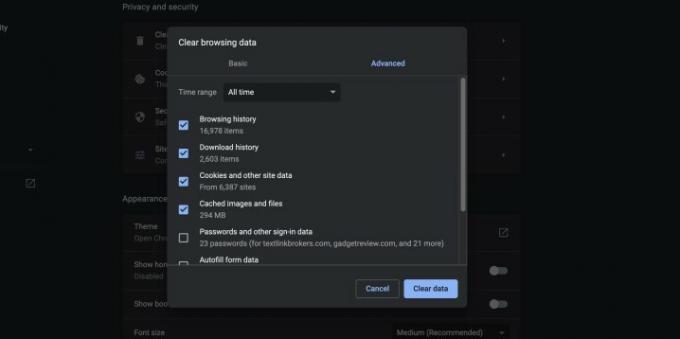
Βήμα 1: Εκκινήστε το Google Chrome και κάντε κλικ στο εικονίδιο μενού του Chrome που αντιπροσωπεύεται από τρεις οριζόντιες γραμμές στην επάνω δεξιά γωνία του παραθύρου του προγράμματος περιήγησης και κάντε κλικ Ρυθμίσεις κοντά στο κάτω μέρος του αναπτυσσόμενου μενού που προκύπτει.
Βήμα 2: Στη συνέχεια, κάντε κλικ στον σύνδεσμο για Απόρρητο και ασφάλεια στην αριστερή πλαϊνή γραμμή. Στη συνέχεια, θα θέλετε να αναζητήσετε το Εκκαθάριση δεδομένων περιήγησης επιλογή. Κάντε κλικ σε αυτό και βεβαιωθείτε ότι το πλαίσιο για το Cπονηρές εικόνες και αρχεία ελέγχεται. Μπορείτε να καταργήσετε την επιλογή των άλλων πλαισίων για Ιστορικό περιήγησης, Ιστορικό λήψεων, cookie και άλλα δεδομένα ιστότοπου, κωδικοί πρόσβασης, δεδομένα φόρμας αυτόματης συμπλήρωσης, και ούτω καθεξής … εκτός και αν θέλετε να τα διαγράψετε ταυτόχρονα για λόγους απορρήτου.
Βήμα 3: Όταν είναι έτοιμο, επιλέξτε Καθαρισμός δεδομένων για να ξεκινήσει η διαδικασία. Εάν έχει περάσει καιρός από τότε που καθαρίσατε το Chrome, αυτό το βήμα μπορεί να διαρκέσει πολύ, οπότε προγραμματίστε ανάλογα.
Αν θέλετε να βελτιώσετε τη λειτουργικότητα του Chrome τώρα που έχει εκκαθαριστεί η προσωρινή μνήμη, δείτε εδώ τις αγαπημένες μας επεκτάσεις Chrome.
Εκκαθαρίστε την προσωρινή μνήμη στο Mozilla Firefox

Βήμα 1: Άνοιγμα ρυθμίσεων — Ανοίξτε τον Mozilla Firefox, κάντε κλικ στο κουμπί με τις τρεις γραμμές στην επάνω δεξιά γωνία του παραθύρου του προγράμματος περιήγησης και επιλέξτε Επιλογές από το αναπτυσσόμενο μενού που προκύπτει.
Βήμα 2: Εκκαθαρίστε την προσωρινή μνήμη του προγράμματος περιήγησης — Κάντε κλικ στο Απόρρητο και ασφάλεια καρτέλα που βρίσκεται στη δεξιά πλευρά της γραμμής πλοήγησης και κατευθυνθείτε προς το Cookies και δεδομένα ιστότοπου τμήμα από κάτω. Κάντε κλικ στο κουμπί Καθαρισμός δεδομένων. Θα θέλετε να βεβαιωθείτε ότι η επιλογή για Αποθηκευμένο περιεχόμενο Ιστού είναι επιλεγμένο και, στη συνέχεια, πατήστε Σαφή. Μπορείτε επίσης να επιλέξετε το πλαίσιο δίπλα Διαγράψτε τα cookies και τα δεδομένα ιστότοπου όταν ο Firefox είναι κλειστός για να το κάνετε αυτόματα όταν κλείνετε το πρόγραμμα περιήγησης.
Εκκαθαρίστε την προσωρινή μνήμη στον Internet Explorer

Βήμα 1: Άνοιγμα ρυθμίσεων — Εκκινήστε τον Internet Explorer και μετά κάντε κλικ στο γρανάζι Εργαλεία εικονίδιο στην επάνω δεξιά γωνία του παραθύρου του προγράμματος περιήγησης και επιλέξτε ΕΠΙΛΟΓΕΣ ΔΙΑΔΙΚΤΥΟΥ από το αναπτυσσόμενο μενού που προκύπτει. Κάνοντας αυτό θα πρέπει να αναδείξετε το Γενικός καρτέλα επιλογές, αλλά αν όχι, κάντε κλικ στην πιο αριστερή καρτέλα στο παράθυρο επιλογών για πρόσβαση σε αυτήν.
Βήμα 2: Εκκαθαρίστε την προσωρινή μνήμη του προγράμματος περιήγησης — Κάντε κλικ στο γκρι Διαγράφω… στην ενότητα Ιστορικό περιήγησης κοντά στο κάτω μέρος του αναδυόμενου παραθύρου. Επιλέξτε το πλαίσιο Προσωρινά αρχεία και αρχεία Διαδικτύου — μαζί με άλλα δεδομένα προγράμματος περιήγησης που θέλετε να διαγράψετε — και κάντε κλικ στο γκρι Διαγράφω κουμπί στην κάτω δεξιά γωνία.
Εκκαθαρίστε την προσωρινή μνήμη στο Safari

Βήμα 1: Άνοιγμα ρυθμίσεων — Εκκινήστε το Safari, κάντε κλικ Σαφάρι στην επάνω αριστερή γωνία της γραμμής του κύριου μενού και επιλέξτε το Προτιμήσεις επιλογή κοντά στην κορυφή του αναπτυσσόμενου μενού. Στη συνέχεια κάντε κλικ στο Προχωρημένος καρτέλα που βρίσκεται στην επάνω γραμμή πλοήγησης και επιλέξτε το πλαίσιο ακριβώς στο κάτω μέρος που λέει Εμφάνιση του μενού ανάπτυξης στη γραμμή μενού. Με αυτόν τον τρόπο θα προστεθεί ένα νέο μενού στο Safari από προεπιλογή.
Βήμα 2: Εκκαθαρίστε την προσωρινή μνήμη του προγράμματος περιήγησης — Κάντε κλικ στο Αναπτύσσω μενού κοντά στη μέση της επάνω γραμμής μενού του MacOS και επιλέξτε το Κενές κρυφές μνήμες επιλογή.
Εκκαθαρίστε την προσωρινή μνήμη στο Opera

Βήμα 1: Άνοιγμα ρυθμίσεων — Εκκινήστε το Opera, κάντε κλικ στο Μενού στην επάνω αριστερή γωνία του παραθύρου του προγράμματος περιήγησης και επιλέξτε το Ρυθμίσεις επιλογή από το αναπτυσσόμενο μενού.
Στη συνέχεια, κάντε κλικ Προχωρημένος στη γραμμή στην αριστερή πλευρά της οθόνης. Στη συνέχεια, θα θέλετε να κάνετε κλικ στο Απόρρητο και ασφάλεια πίνακα που βρίσκεται στην αριστερή πλευρά του παραθύρου που προκύπτει και κάντε κλικ στο γκρι Εκκαθάριση δεδομένων περιήγησης… κουμπί κοντά στην κορυφή της ενότητας Απόρρητο.
Βήμα 2: Εκκαθαρίστε την προσωρινή μνήμη του προγράμματος περιήγησης — Επιλέξτε το πλαίσιο Αποθηκευμένες εικόνες και αρχεία, μαζί με άλλα δεδομένα προγράμματος περιήγησης που θέλετε να διαγράψετε. Στη συνέχεια, επιλέξτε το χρονικό πλαίσιο που θέλετε να διαγράψετε — για να διαγράψετε πλήρως την προσωρινή μνήμη, επιλέξτε Η αρχή του χρόνου - από το αναπτυσσόμενο μενού. Στη συνέχεια, κάντε κλικ στο γκρι Εκκαθάριση δεδομένων περιήγησης κουμπί στην κάτω δεξιά γωνία.
Εκκαθαρίστε την προσωρινή μνήμη στο νέο Microsoft Edge

Βήμα 1: Εκκινήστε το δικό σας νέο πρόγραμμα περιήγησης Microsoft Edge (η υποστήριξη για την έκδοση Edge Legacy του προγράμματος περιήγησης έληξε στις 9 Μαρτίου 2021 και δεν συνιστούμε τη χρήση της). Όταν φορτωθεί, επιλέξτε το μενού, το οποίο είναι τρεις οριζόντιες γραμμές στην επάνω δεξιά γωνία του παραθύρου του προγράμματος περιήγησης. Κάντε κλικ στο Ρυθμίσεις κοντά στο κάτω μέρος του αναπτυσσόμενου μενού που εμφανίζεται.
Βήμα 2: Επιλέγω Απόρρητο και Υπηρεσίες από την αριστερή πλευρά της οθόνης σας. Από εκεί, θα δείτε το Εκκαθάριση δεδομένων περιήγησης επιλογή. Κάντε κλικ στο μπλε Επιλέγω κουμπί για να οριστικοποιήσετε την επιλογή σας.
Συστάσεις των συντακτών
- Πόση RAM χρειάζεστε;
- Το πρόγραμμα περιήγησης Windows του DuckDuckGo είναι εδώ για να προστατεύσει το απόρρητό σας
- Αυτές οι 2 νέες δυνατότητες του Edge κάνουν το Chrome να φαίνεται ξεπερασμένο
- Οι καλύτερες επεκτάσεις ChatGPT Chrome για να φέρετε το AI στο πρόγραμμα περιήγησής σας
- Προσοχή: πολλές επεκτάσεις και εφαρμογές ChatGPT μπορεί να είναι κακόβουλο λογισμικό
Αναβαθμίστε τον τρόπο ζωής σαςΤο Digital Trends βοηθά τους αναγνώστες να παρακολουθούν τον γρήγορο κόσμο της τεχνολογίας με όλα τα τελευταία νέα, διασκεδαστικές κριτικές προϊόντων, διορατικά editorial και μοναδικές κρυφές ματιές.




